Guide till uppdatering av Animal Crossing: New Horizons år 2023 - Enkla steg
Hur man uppdaterar Animal Crossing: New Horizons | Uppdaterade steg under 2023 Välkommen till vår omfattande guide om hur du uppdaterar Animal …
Läs artikel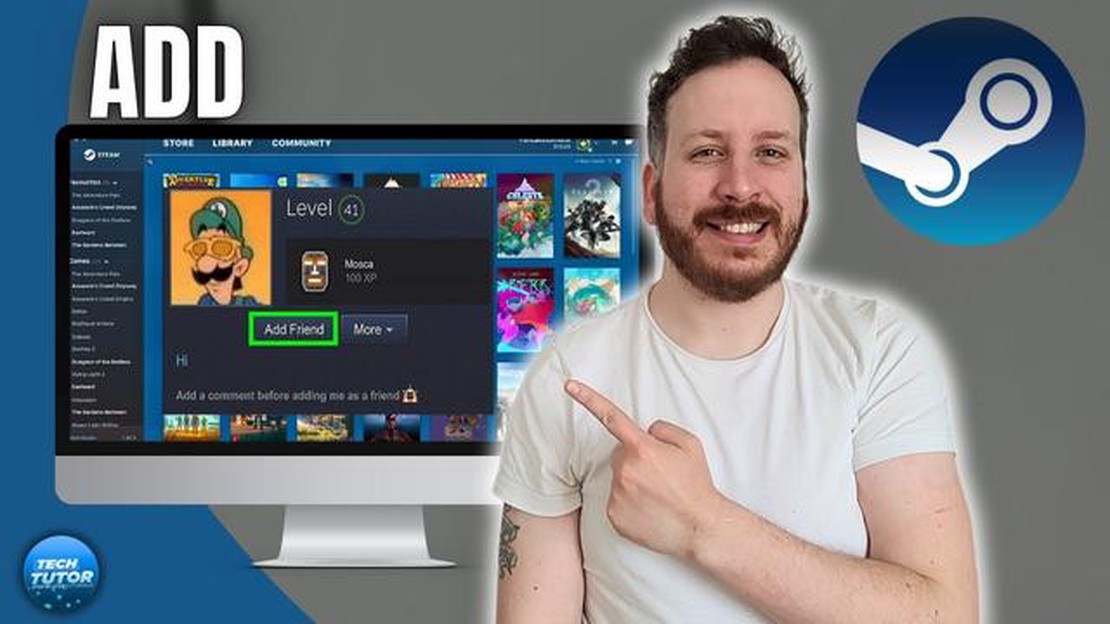
Steam är en populär digital distributionsplattform för spelare runt om i världen. Där kan användarna köpa och spela en mängd olika spel, samt skapa kontakter och interagera med vänner. Att lägga till vänner på Steam är en enkel process som gör att du kan hålla kontakten med din spelgemenskap. I den här steg-för-steg-guiden går vi igenom hur du lägger till vänner på Steam, så att du kan börja spela och umgås med dina vänner på nolltid.
För att lägga till vänner på Steam måste du först starta Steam-applikationen på din dator. Om du inte har installerat Steam ännu kan du ladda ner det från den officiella webbplatsen och följa installationsinstruktionerna. När du har installerat Steam öppnar du applikationen och loggar in med ditt Steam-konto.
När du är inloggad på ditt Steam-konto ser du en menyrad högst upp i applikationen. Klicka på fliken “Vänner”, som öppnar en rullgardinsmeny. Från rullgardinsmenyn väljer du “Vännerlista”. Detta öppnar ett nytt fönster där du kan hantera dina vänner på Steam.
I fönstret Vännerlista ser du en knapp som säger “Lägg till vän” längst ner till vänster. Klicka på den här knappen för att starta processen med att lägga till en vän på Steam. Ett nytt fönster dyker upp där du ombeds ange din väns Steam-ID eller e-postadress.
Viktigt meddelande: Steam-ID är en unik identifierare för varje användare på Steam. Om du inte är säker på din väns Steam-ID kan du be dem att ge det till dig.
Ange din väns Steam-ID eller e-postadress i det angivna fältet och klicka på knappen “Lägg till vän”. Steam skickar sedan en vänförfrågan till din vän, och om de accepterar den kommer de att läggas till i din vänlista.
Nu är det klart! Du har framgångsrikt lagt till en vän på Steam. Nu kan du börja kommunicera och spela spel med din vän via Steam-plattformen. Kom ihåg att bygga en stark spelgemenskap är en viktig del av spelupplevelsen, och Steam gör det enkelt att få kontakt med vänner och njuta av spel tillsammans.
Att lägga till vänner på Steam är en enkel process som gör att du kan få kontakt med andra spelare och spela spel tillsammans. I den här steg-för-steg-guiden går vi igenom hur du lägger till vänner på Steam.
Öppna först Steam-applikationen på din dator. Om du inte har Steam installerat kan du ladda ner det från den officiella Steam-webbplatsen och följa installationsinstruktionerna.
När du har startat Steam loggar du in på ditt Steam-konto med ditt användarnamn och lösenord. Om du inte har ett Steam-konto måste du skapa ett innan du fortsätter.
När du är inloggad klickar du på fliken “Vänner” högst upp i Steam-fönstret. Detta öppnar vänlistan.
I vänlistan klickar du på knappen “Lägg till en vän”. Dialogrutan Lägg till en vän öppnas.
I dialogrutan Lägg till en vän anger du din väns Steam-användarnamn i den angivna textrutan. Du kan också ange deras profiladress eller e-postadress om du känner till den.
När du har angett din väns information klickar du på knappen “Sök”. Steam kommer att söka efter din väns konto och visa sökresultaten. Välj din vän från sökresultaten genom att klicka på deras användarnamn.
Läs också: Vanguard hög cpu-användning: hur man fixar hög cpu-användning i Call of Duty Vanguard
När du har valt din vän från sökresultaten klickar du på knappen “Lägg till vän”. Detta skickar en vänförfrågan till din vän.
När du har skickat vänförfrågan kommer din vän att få ett meddelande. De måste acceptera din vänförfrågan för att ni ska kunna bli vänner på Steam. Du kan kontrollera statusen för din vänförfrågan i vänlistan.
När din vän har accepterat din förfrågan kan ni börja spela spel tillsammans på Steam. Ni kan gå med i varandras spelsessioner, chatta och dela spelförlopp.
Sammanfattning av stegen:
| Steg | Beskrivning | | 1 | Starta Steam | | 2 | Logga in på ditt Steam-konto | | 3 | Navigera till fliken Vänner | | 4 | Klicka på “Lägg till en vän” | 5 | Ange din väns Steam-användarnamn | 5 | Ange din väns Steam-användarnamn | 6 | Välj din vän från listan | 6 | Välj din vän från sökresultaten | 7 | Skicka en vänförfrågan | 8 | 7 Skicka en vänförfrågan 8 | Vänta tills din vän accepterar förfrågan | 9 | Börja spela tillsammans | 9 | Börja spela spel tillsammans |
Att lägga till vänner på Steam är ett bra sätt att utöka ditt spelnätverk och njuta av flerspelarspel med dina vänner. Följ dessa steg för att börja lägga till vänner på Steam idag!
Läs också: 5 sätt att få fler Instagram-följare just nu
Att lägga till vänner på Steam är en enkel process som gör att du kan ansluta till andra spelare och gå med dem i multiplayer-spel. Följ dessa steg för att lära dig hur du lägger till vänner på Steam:
Gratulationer! Du har framgångsrikt lagt till en vän på Steam. Nu kan ni spela spel tillsammans, gå med i varandras spelsessioner och kommunicera via Steams chattfunktioner.
Spel har blivit en populär form av underhållning för människor i alla åldrar. Med den tekniska utvecklingen har spel utvecklats till en mångmiljardindustri med miljontals spelare runt om i världen.
En av de mest populära spelplattformarna är Steam, där användarna kan spela, köpa och umgås med vänner. Att lägga till vänner på Steam är en enkel process som kan göras i några enkla steg.
För att lägga till vänner på Steam måste du ha Steam-programmet installerat på din dator. Besök den officiella Steam-webbplatsen, ladda ner applikationen och följ installationsanvisningarna.
Om du inte redan har ett Steam-konto måste du skapa ett. Öppna Steam-applikationen och klicka på “Skapa ett nytt konto”. Fyll i den information som krävs, inklusive din e-postadress och ett unikt användarnamn. När du har fyllt i formuläret klickar du på “Skapa konto”.
Nu när du har ett Steam-konto kan du börja lägga till vänner. Det finns flera sätt att hitta och lägga till vänner på Steam:
När du har hittat den person du vill lägga till som vän klickar du på personens profil och väljer “Lägg till vän”. Du kan lägga till ett personligt meddelande om du vill. När du har skickat en vänförfrågan får personen ett meddelande och kan välja att acceptera eller avvisa din förfrågan.
Om du vill hantera din vänlista klickar du på fliken “Vänner” i Steam-applikationen. Här kan du se en lista över dina vänner, deras status och eventuella senaste aktiviteter. Du kan också organisera dina vänner i olika kategorier, t.ex. “Favoriter” eller “Nyligen spelade”.
När du har vänner på Steam kan du interagera med dem på flera sätt. Du kan chatta med dem via den inbyggda chattfunktionen, gå med i deras spelsessioner eller bjuda in dem att spela spel med dig. Med Steam kan du också dela skärmdumpar, prestationer och spelrekommendationer med dina vänner.
Att spela på Steam är en social upplevelse, och att lägga till vänner förbättrar den totala spelupplevelsen. Genom att följa dessa steg kan du enkelt lägga till vänner på Steam och börja få kontakt med andra spelare runt om i världen.
Ja, du kan lägga till vänner på Steam även om ni inte känner till varandras Steam-användarnamn. På Steam kan du söka efter vänner med hjälp av deras e-postadresser eller riktiga namn. Med hjälp av dessa sökalternativ kan du hitta och lägga till dina vänner på Steam utan att känna till deras användarnamn.
Nej, det finns ingen specifik gräns för hur många vänner du kan ha på Steam. Du kan lägga till så många vänner du vill i din Steam-vänlista. Tänk dock på att om du har ett stort antal vänner kan det påverka din prestanda i Steam-chatten.
Hur man uppdaterar Animal Crossing: New Horizons | Uppdaterade steg under 2023 Välkommen till vår omfattande guide om hur du uppdaterar Animal …
Läs artikelHur man fixar Kindle för PC kommer inte att öppna problem Om du är en ivrig läsare och äger en Kindle-enhet kanske du också har Kindle-appen …
Läs artikelVad gör man om Samsung Galaxy S8 inte går att stänga av eller har en strömknapp som inte svarar (felsökningsguide)? Om du har en Samsung Galaxy S8 och …
Läs artikelDen ultimata guiden för att skicka anonyma textmeddelanden: Upptäck de 6 bästa webbplatserna 2023 I dagens digitala tidsålder är integritet ett stort …
Läs artikelDragon quest builders 2 bekräftat för pc: vad du kan förvänta dig. Dragon Quest Builders 2 är ett populärt rollspel med bygg- och överlevnadselement …
Läs artikelDe 8 bästa tipsen för e-postmarknadsföring för marknadsförare år 2023 E-postmarknadsföring är en av de mest effektiva och populära metoderna för …
Läs artikel